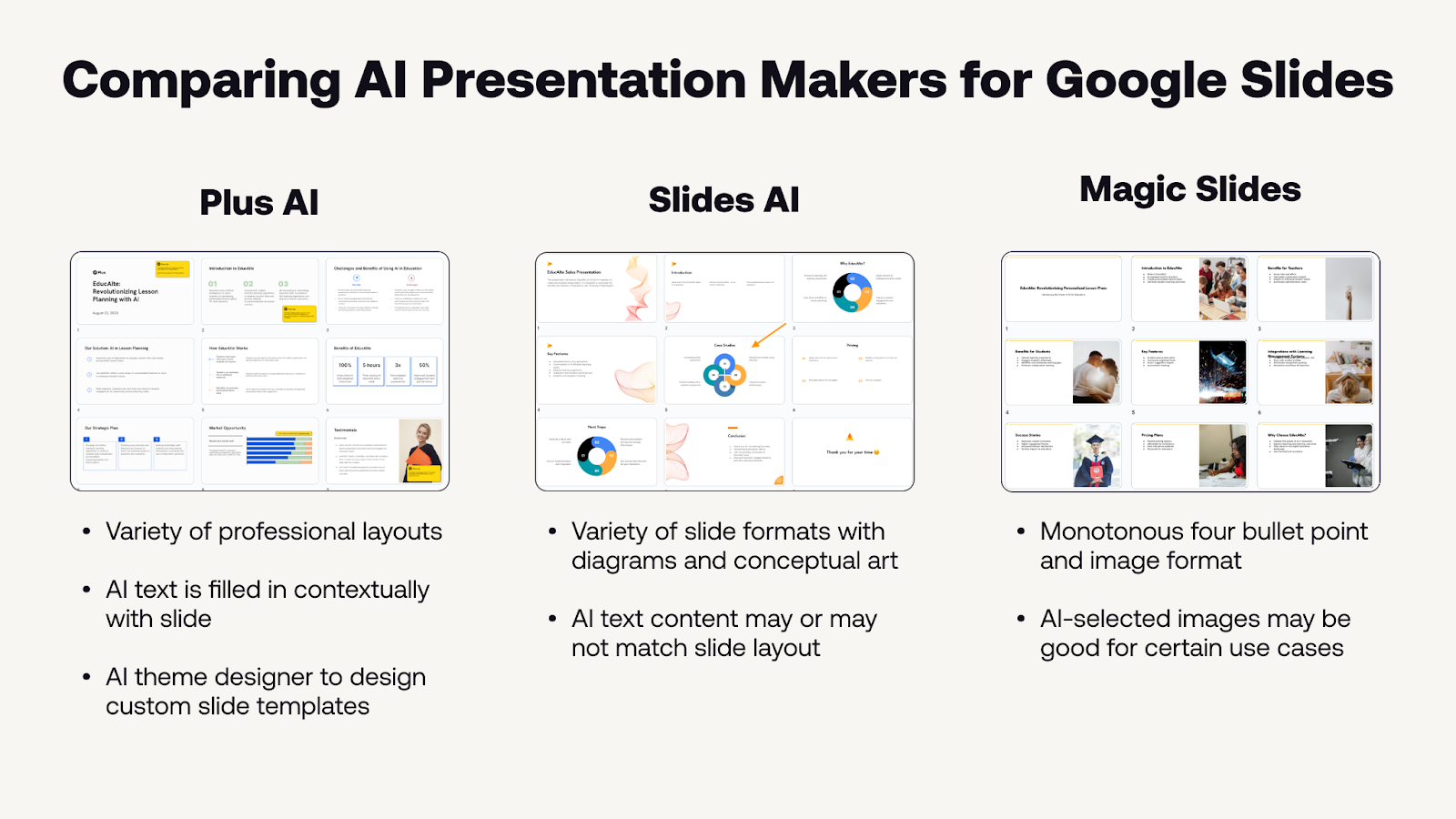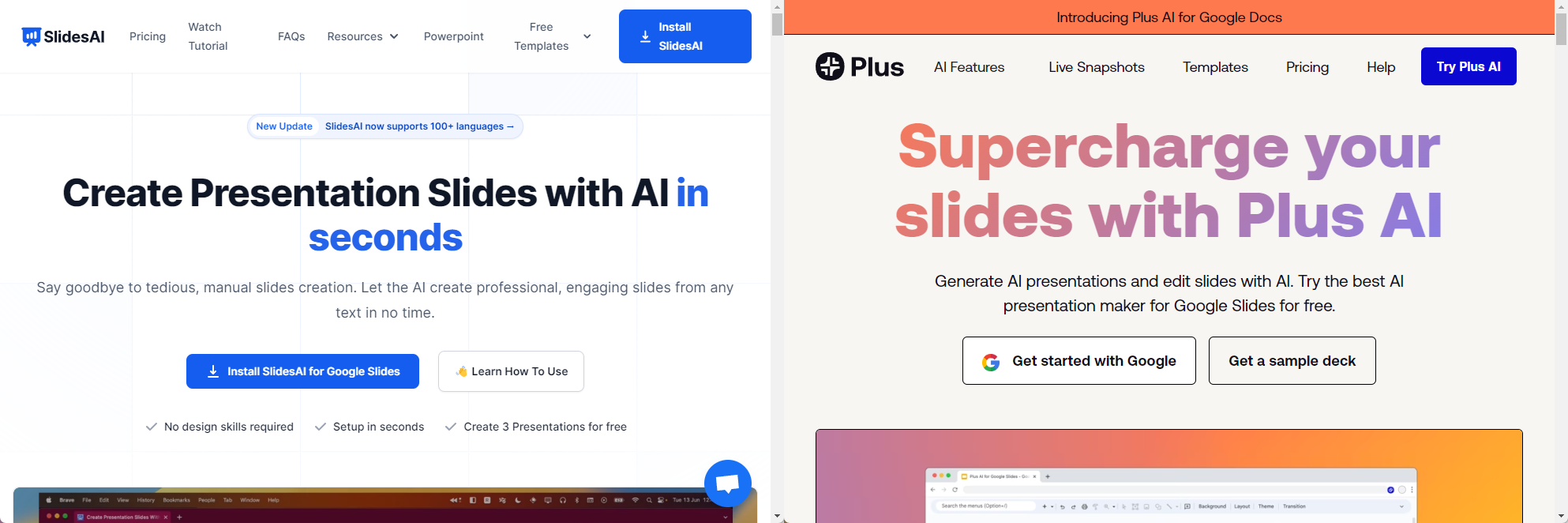您在寻找人工智能驱动的幻灯片工具吗?以下是对幻灯片人工智能的深入介绍,这是一款谷歌幻灯片插件,可以帮助你使用人工智能在谷歌幻灯片中进行演示。
我们将介绍 Slides AI 产品,向您展示关键功能,提供一些有关如何使用 AI 的提示,并查看我们的建议 最好的 AI 演示制作者。
{toc}
什么是 SlideSai?
SlideSai 是一款由人工智能驱动的 谷歌幻灯片的附加组件 可以将文本转换为演示文稿。
SlideSai还提供人工智能图像生成器和人工智能辅助幻灯片引文等工具。(但是,不幸的是,其中一些宣传的功能尚未在该产品中提供)
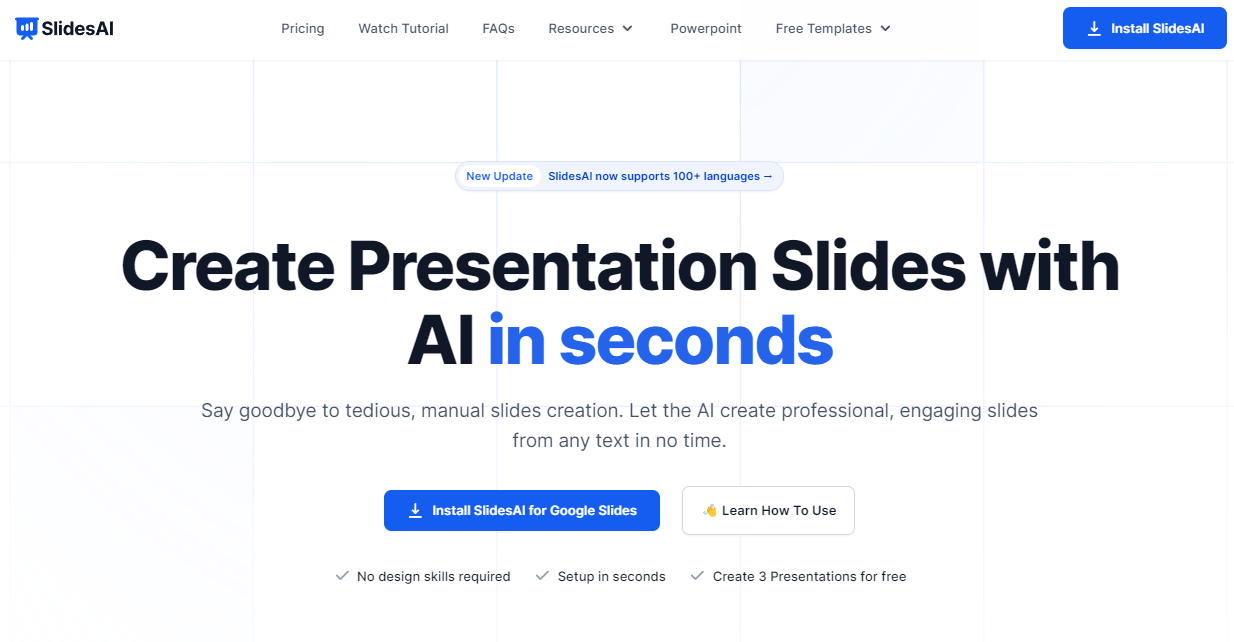
例如,虽然 SlideSai 列出了五个生成幻灯片的选项,但它只能处理粘贴的文本和主题。你不能使用其他三个 —— 通过文档、网页和 YouTube 链接创建套牌 —— 因为它们停留在 “即将推出” 上。
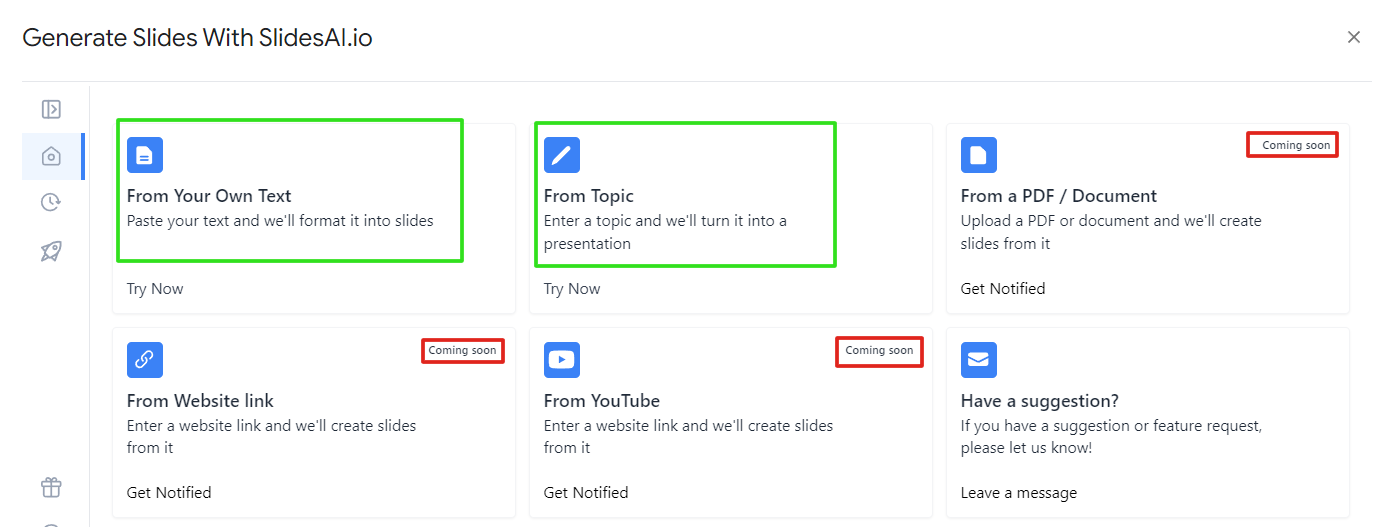
SlideSai 允许你通过键入主题并选择想要多少张幻灯片来直接进入 AI 演示文稿的生成。
你也可以在输入中添加额外的信息,但仅限于推文大小的 200 个字符。仅此而已。你无法真正与人工智能聊天来完善你的想法或给它特殊的指示。
没有用于销售宣传或季度报告等常见演示文稿的预制模板。
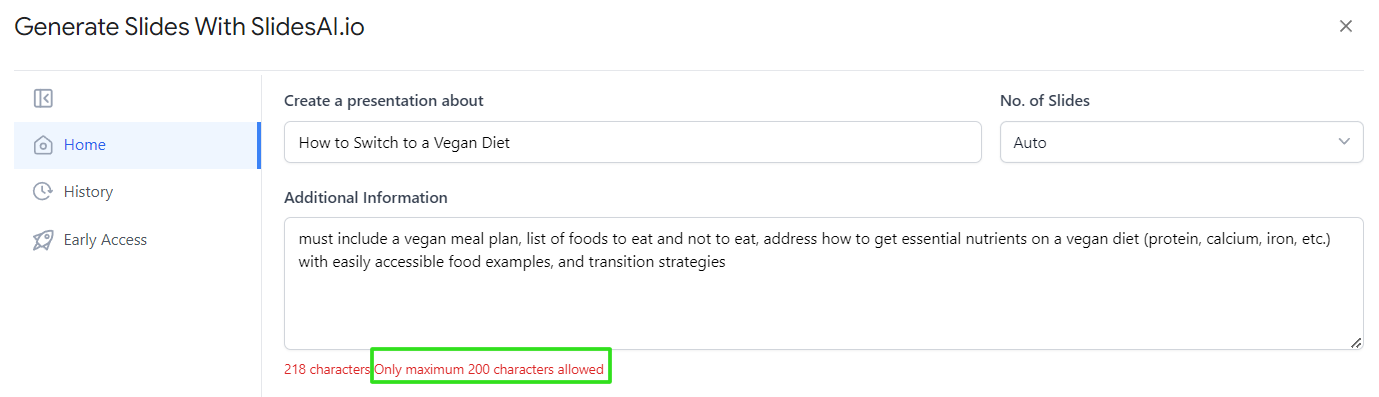
SlideSai 的大纲编辑器可让您完成基本操作:添加、删除或移动幻灯片。你也可以点击按钮尝试生成大纲的新版本。但是由于输入限制,SlideSai 轮廓往往很薄而且很通用。
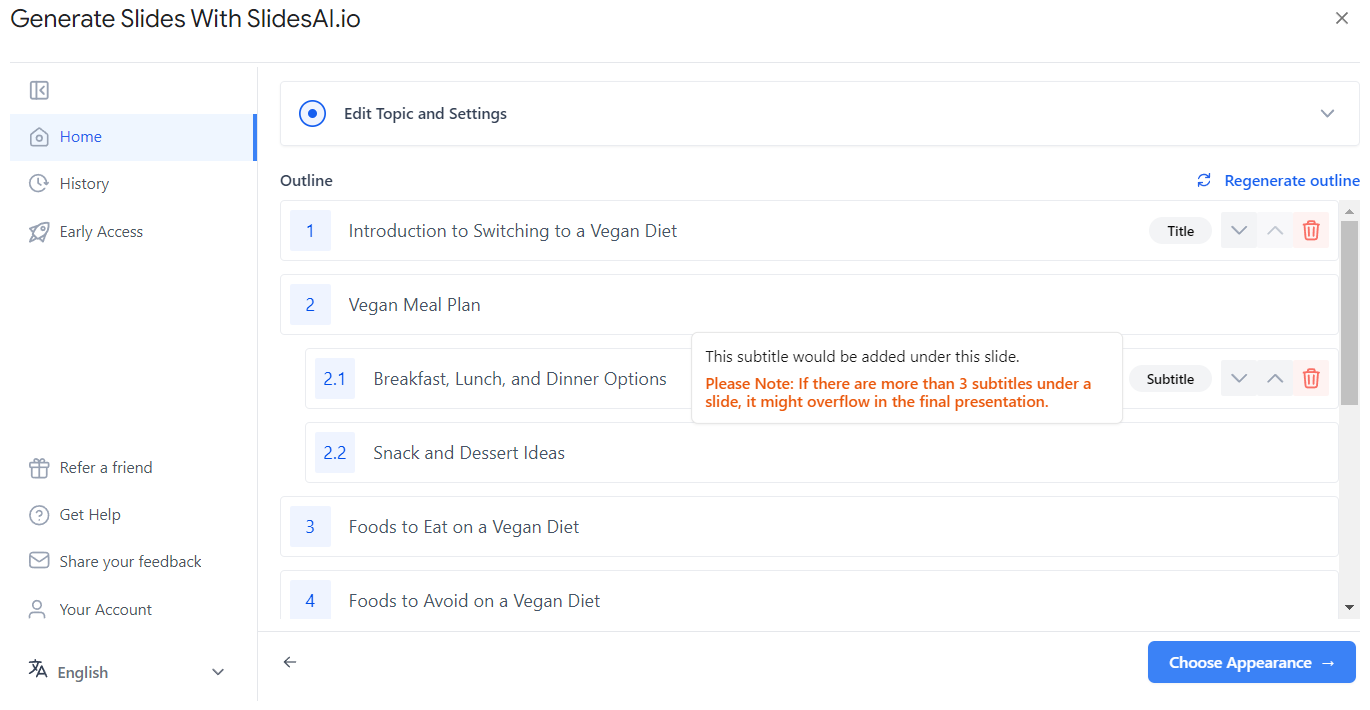
生成大纲后,SlideSai为您提供了几种装扮演示文稿的方法。但是,这部分遵循相同的模式——它宣传了几项功能,但大多数不可用。
例如,列出了三个主题,但两个主题是 “即将推出”。布局也是如此,它甚至指的是缺少常见问题解答部分。
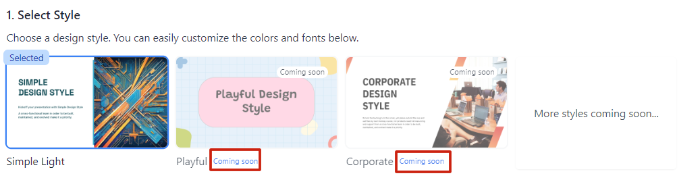
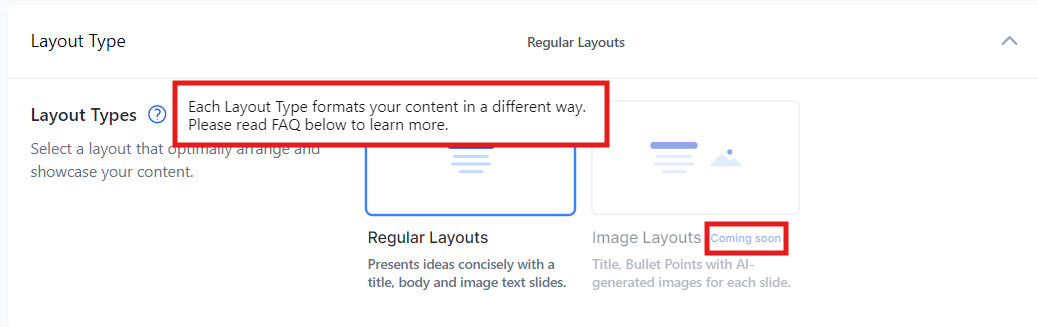
起初,颜色预设似乎更有希望。它们都可用,你可以创建或自定义调色板。

不过,在你为SlideSai设计投入大量工作之前,请务必小心。SlideSai 完全无视我们的颜色选择,而是采用了纯粹的双色主题。这发生在我们尝试创建的另外四副套牌上,所以感觉像是默认问题,不是偶然的。
最后的演示看起来并不专业。SlideSai 忽略了我们的大纲,只给了我们六张幻灯片,其中三张是空白的。内容没有真正的实质内容,格式很差:
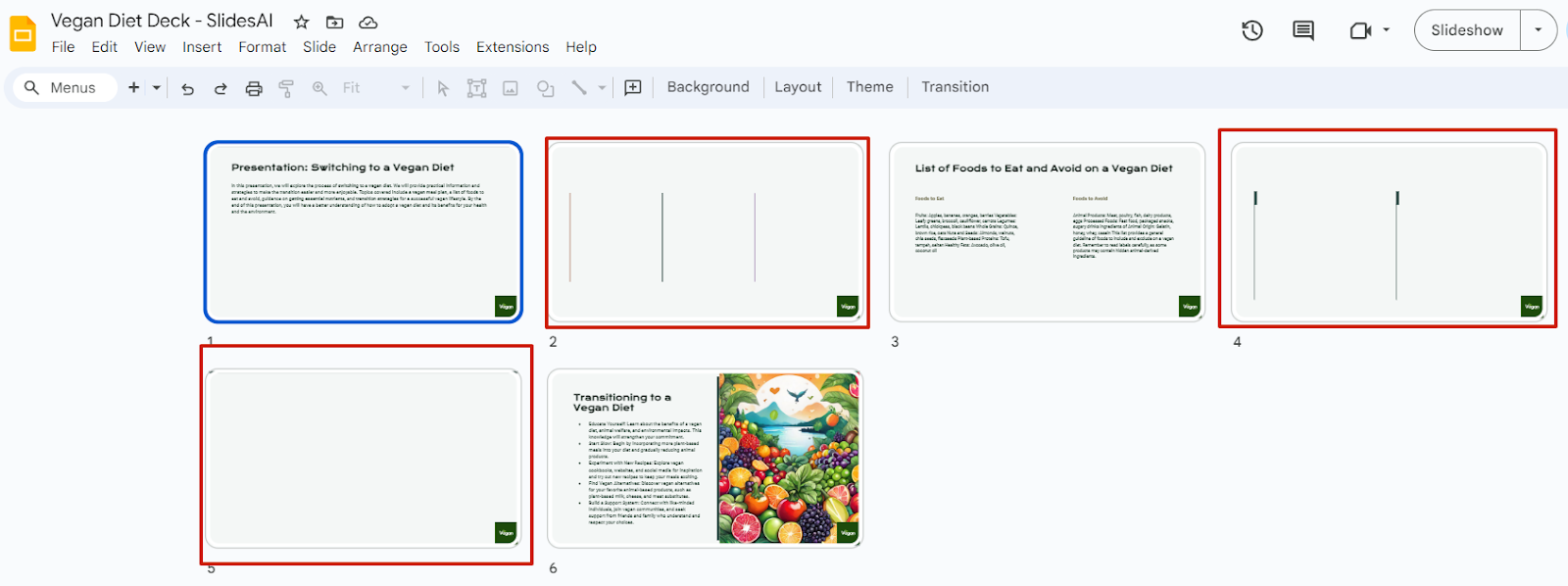
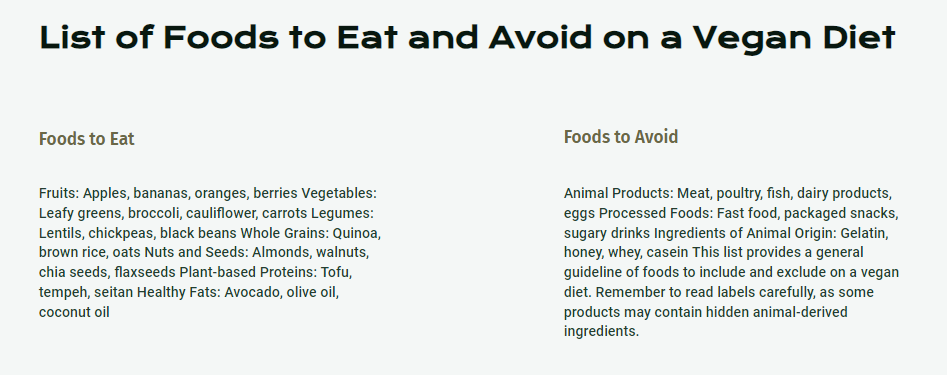
最后,SlideSai编辑工具要么无法正常工作,要么根本无法运行。
例如,“创建” 工具不是生成 AI 幻灯片,而是打开没有文本或图形的模板。“Remix” 没有重新格式化幻灯片,而是将一张空白的幻灯片丢进了我们的幻灯片。
“设计” 部分没有改变我们套牌的颜色和字体,无论我们输入什么,AI 表情符号提示功能都只会发出警告。
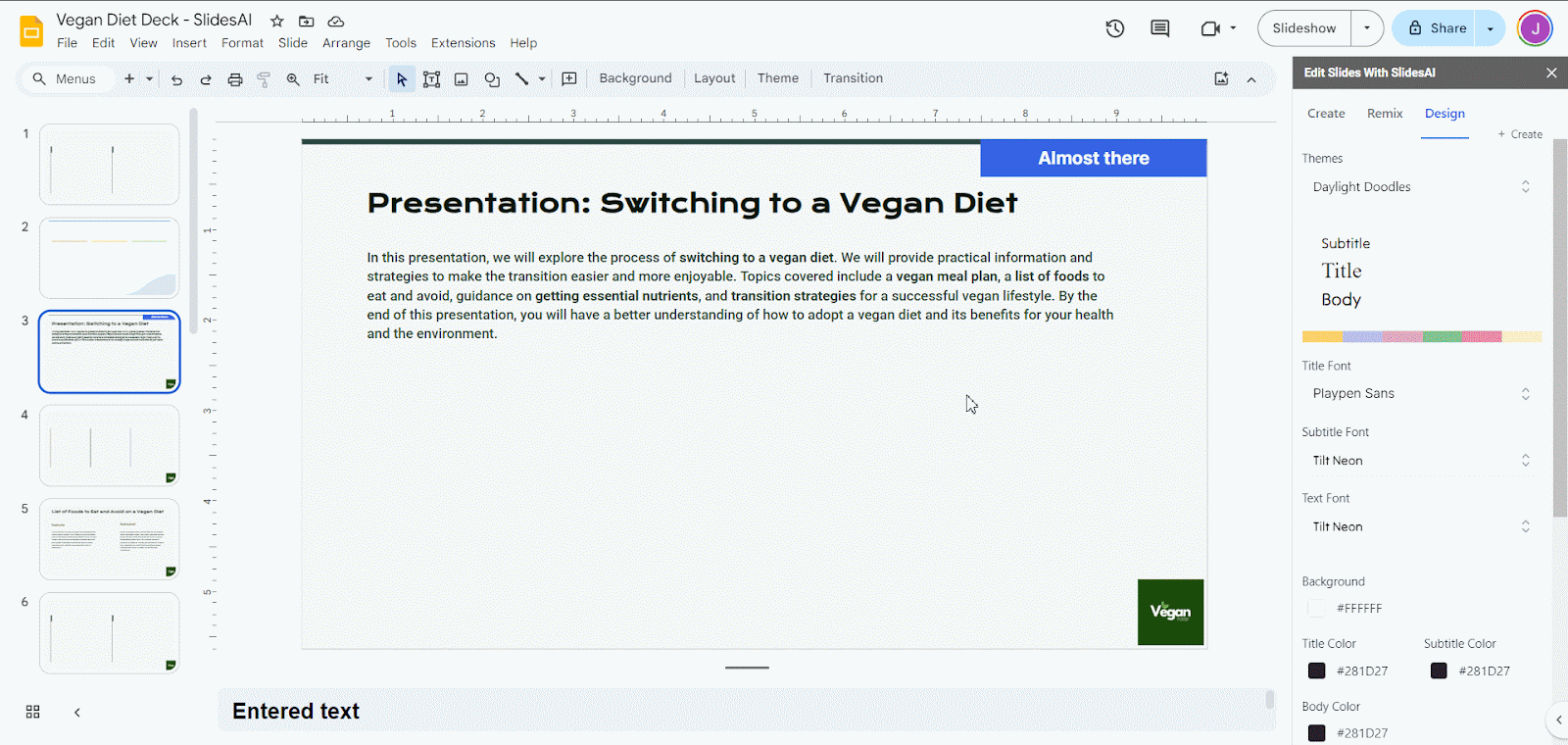
SlideSai 用户评论
在搜索SlideSai评论时,我们注意到不同平台的SlideSai评级存在很大差异。尽管它在谷歌工作空间市场上获得了4/5颗星(在1,200条评论中)和超过1000万次的下载量,但在TrustPilot(3.1/5)和SiteJabber(2.5/5)上获得的评分要低得多。
接下来,谷歌市场上的许多5星评论听起来并不真实。它们要么是复制粘贴的(带引号),要么过于简单(例如,最好的应用程序,很棒,漂亮)。相比之下,负面评论似乎更加详细和真实。
以下是 Slides AI 的一些最常见的评论:
优点:
- 通过自动创建幻灯片来节省时间
- 易于使用且直观,适合初学者
- 成为 Google 幻灯片插件让它变得很方便
缺点:
- 许多用户在取消后一直被收费,有些用户根本无法取消
- 演示制作者经常出现故障或崩溃
- 许多用户被告知即使他们只创建了一个演示文稿,他们也已经达到了极限
- SlideSai 制作荒谬的内容
- 无法使用主题、调色板和模板
- 它只是像 PowerPoint/Google 幻灯片一样导入模板;没有 AI 协助
SlideSai 定价
SlideSai提供三个主要套餐:基本版(免费)、专业版和高级版。免费计划允许你每月进行三次演示,外加10个Magic Write的人工智能积分。

付费计划提供更多的演示文稿、输入限制和人工智能积分,但相对于你得到的东西来说仍然很昂贵。此外,视频导出和文件上传等广告功能仍然 “即将推出”。
如何使用 SlideSai 进行演示
第 1 步:在 Google 幻灯片上安装 SlideSai 扩展程序。
前往 Google Workspace 商城,将 SlideSai 扩展程序安装到谷歌幻灯片。
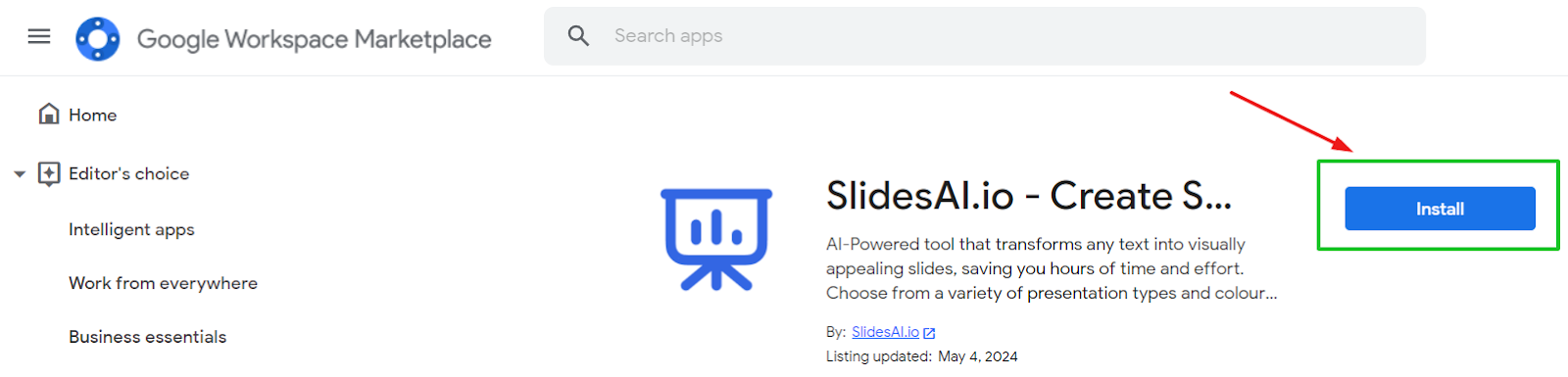
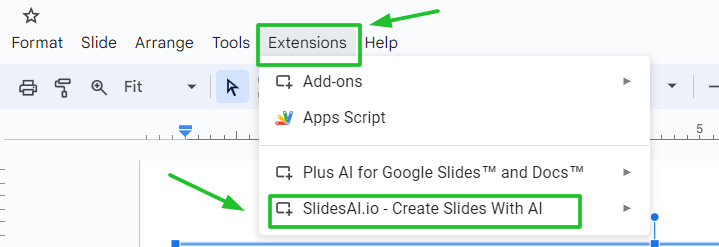
步骤2:选择要如何使用SlideSai创建演示文稿。
您可以从空白演示文稿(“生成新幻灯片”)开始,也可以编辑现有演示文稿:
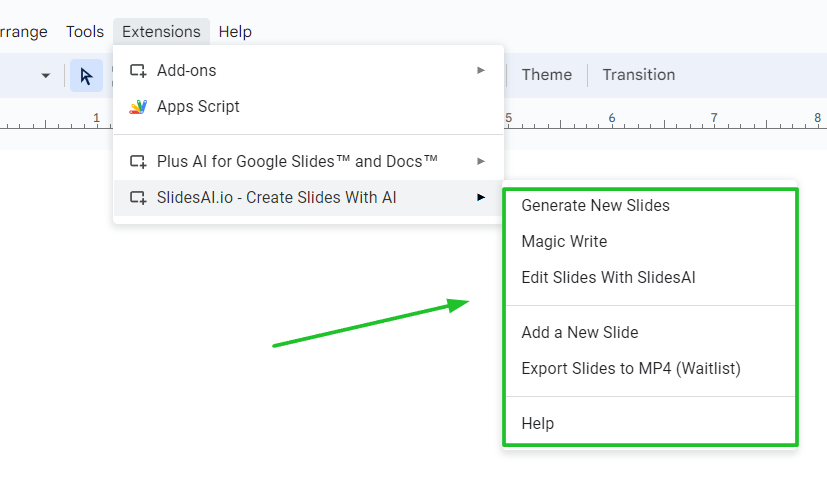
输入您的主题或现有文本(至少 350 个字符)。添加内容后,单击 “生成大纲”:
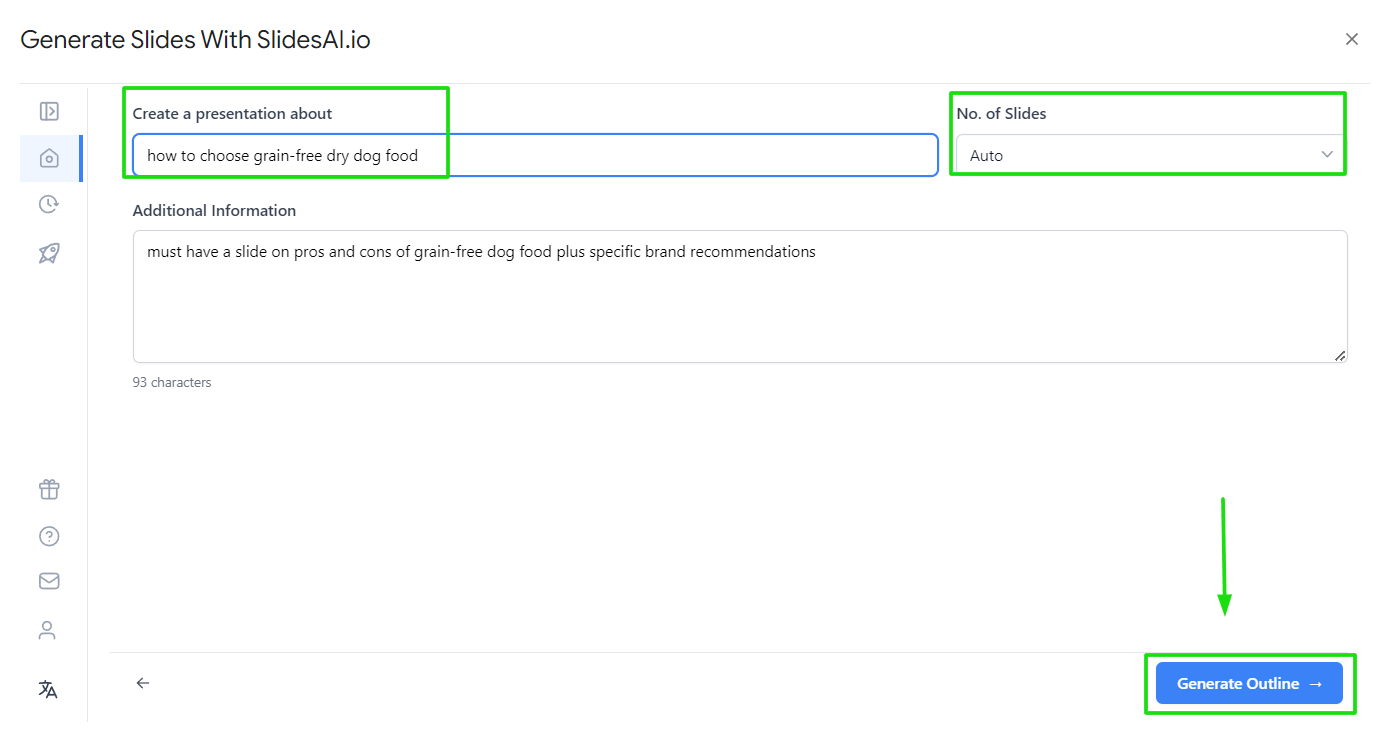
第 3 步:生成 AI 大纲并设计套牌。
在这里,您可以继续编写大纲或根据需要生成新的大纲:
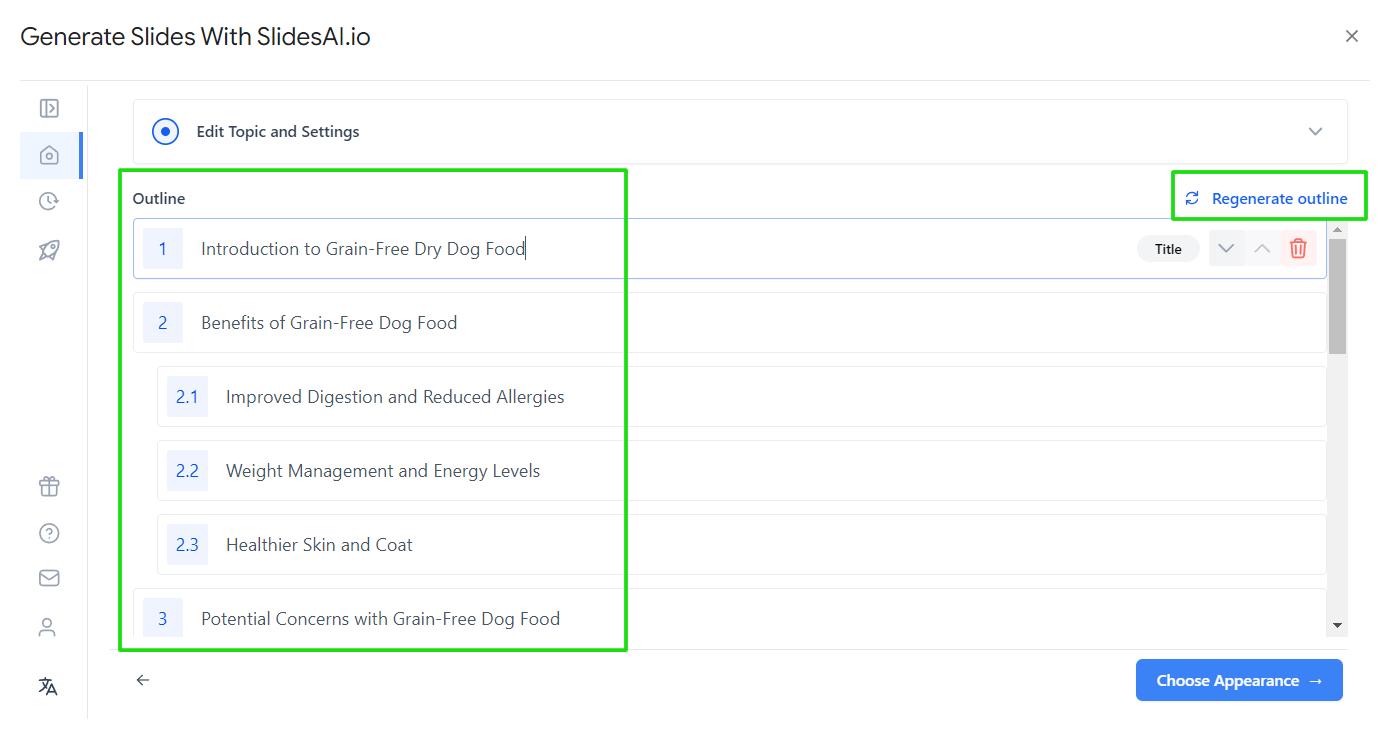
接下来,前往 “选择外观” 进行设计。你可以使用SlideSai的默认主题,也可以自定义自己的主题。
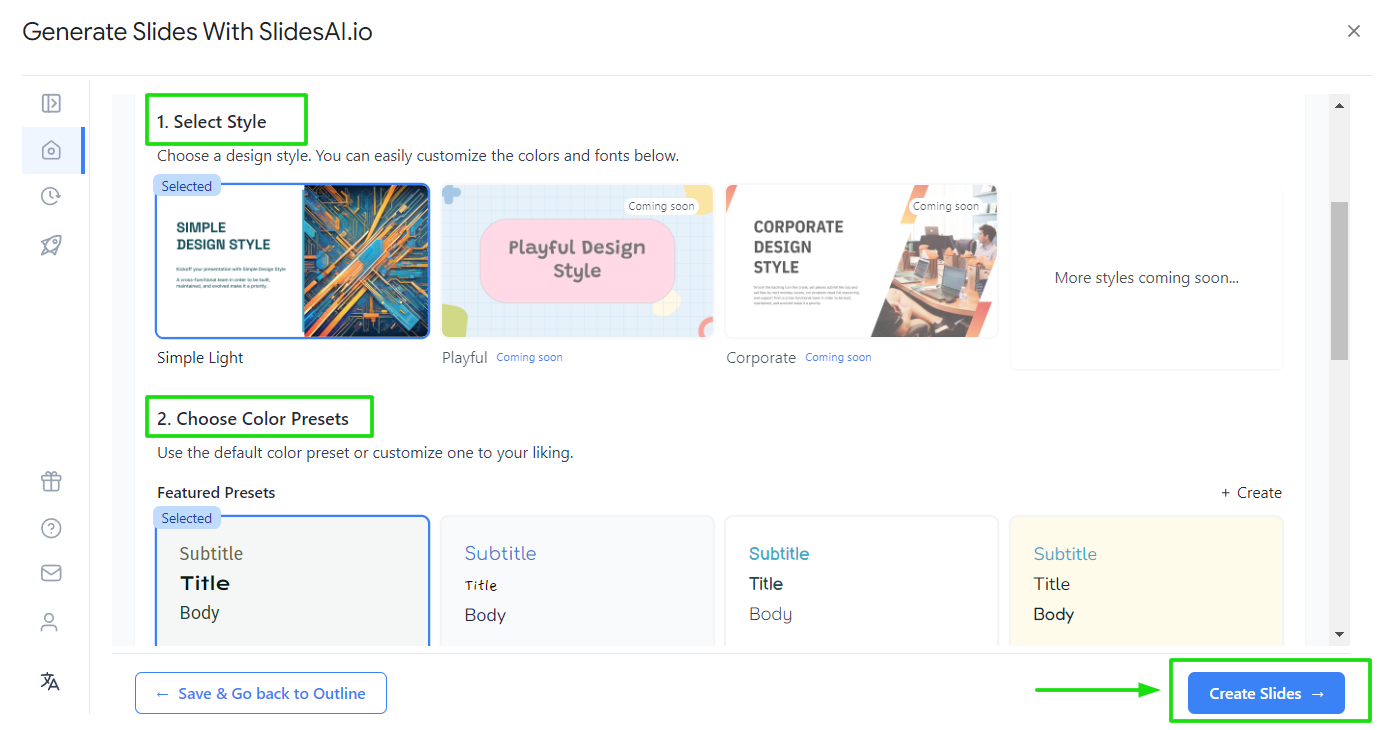
然后,单击 “创建幻灯片” 以生成您的初始演示文稿草稿。
第 4 步:编辑您的 AI 生成的 Google 幻灯片演示文稿。
使用SlideSai的工具和谷歌幻灯片的原生编辑功能来完善你的草稿。
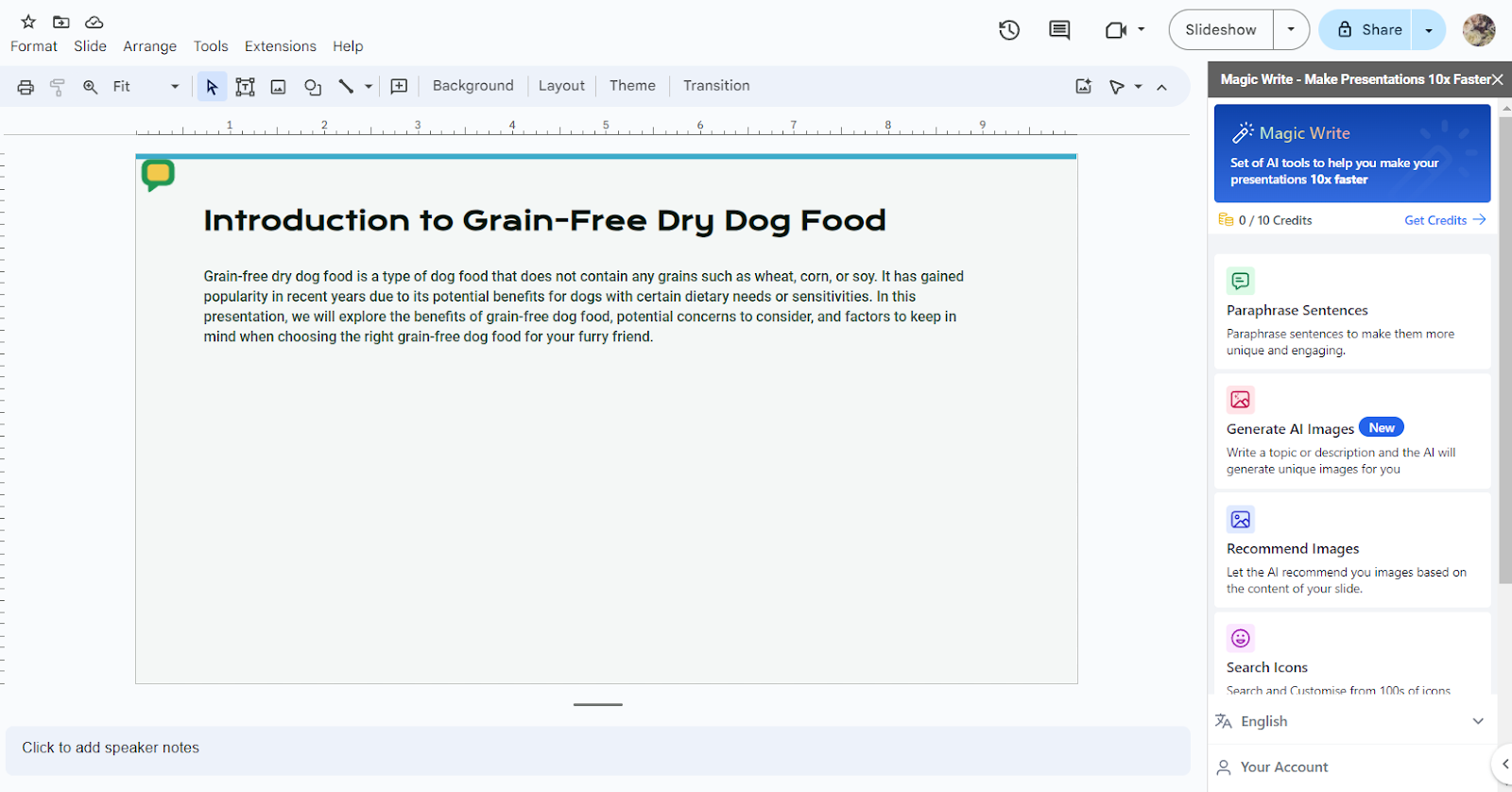
由于SlideSai是谷歌的扩展程序,你可以直接从谷歌幻灯片展示和下载你的卡组。
SlideSai 的替代品
总体而言,SlideSai感觉就像是一款废弃的应用程序,而不是人工智能驱动的工具。这些替代方案可提供更好的体验:
- 再加上 AI — 功能丰富的人工智能工具和谷歌幻灯片和 PowerPoint 的 SlideSai 替代品
- Gamma.app — 三合一 AI 演示制作工具,还可以创建网页和文档
- Beautiful.ai — 一款以设计为中心的 AI 幻灯片生成器,内置 AI 机器人
(提示:如果你想阅读对这些工具的深入评论,请查看我们对这些工具的评论 最好的 AI 演示制作者)
1。 再加上 AI — 专业级的人工智能演示制作者
像 SlideSai 一样,Plus 是一个 谷歌插件 和 幻灯片插件 用于使用 AI 进行演示。但是,它更像是一位智能副驾驶,而不仅仅是一套工具,可在演示制作过程的每一个步骤中提供帮助。
您可以使用现有 PDF 或文档创建演示文稿,选择专业设计的主题,并快速获得精美的幻灯片初稿。Plus 还可以一键重新设计、重写和重组幻灯片。
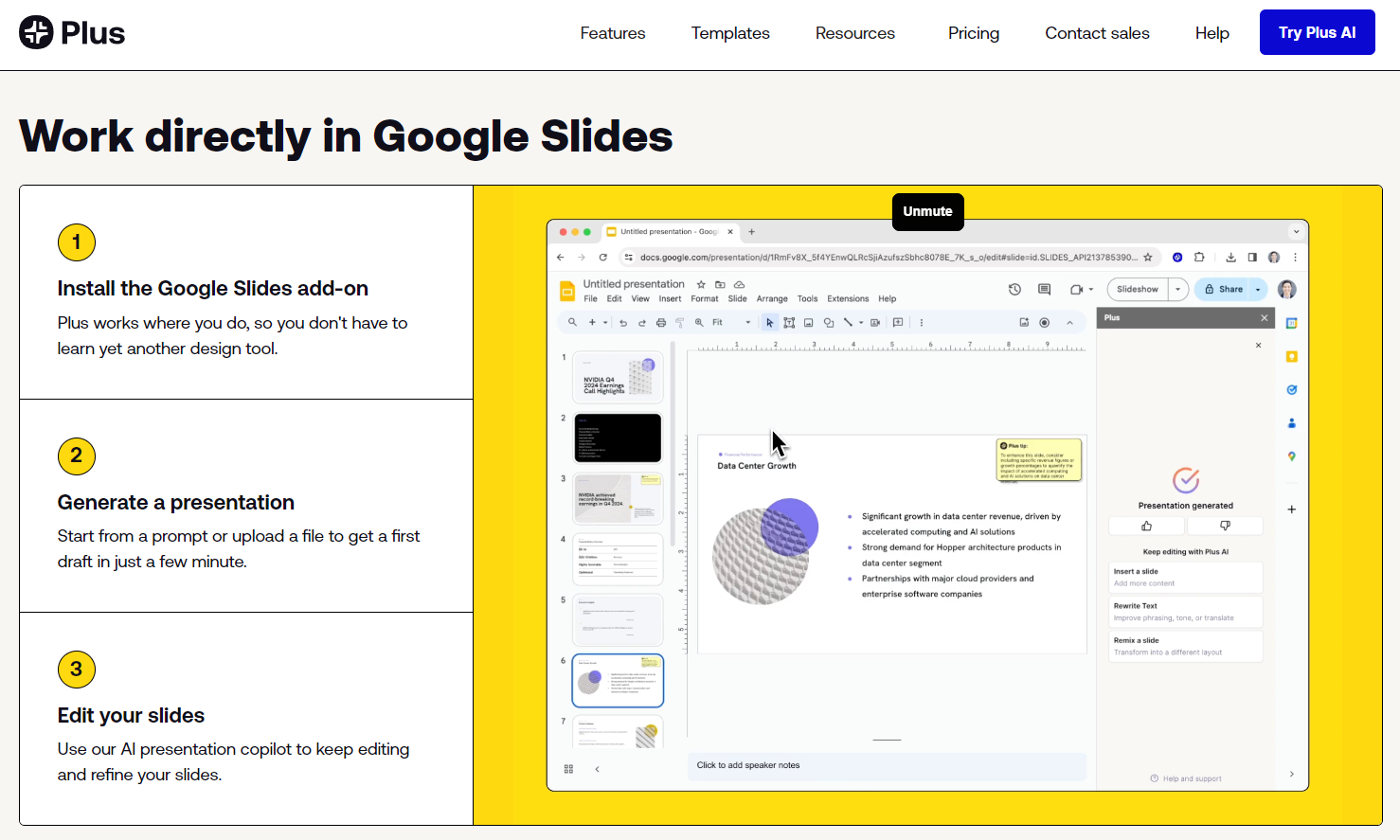
此外,人工智能还为常见演示文稿(例如销售提案和推介材料)提供了预设,从而增加了更多的背景和背景。这样可以获得更高质量的人工智能输出,初稿非常准确。
在 7 天免费试用期间,您可以完全访问所有高级功能。
{cta}
2。Gamma.app — 一款具有强大功能集的多功能 AI 幻灯片制作工具
Gamma.app 是一款人工智能工具,可以根据提示构建演示文稿以及幻灯片样式的文档和网页。Gamma的应用程序集成是其最佳功能之一。你可以直接访问和嵌入来自YouTube、Unsplash、Spotify、谷歌云端硬盘、抖音等的内容。
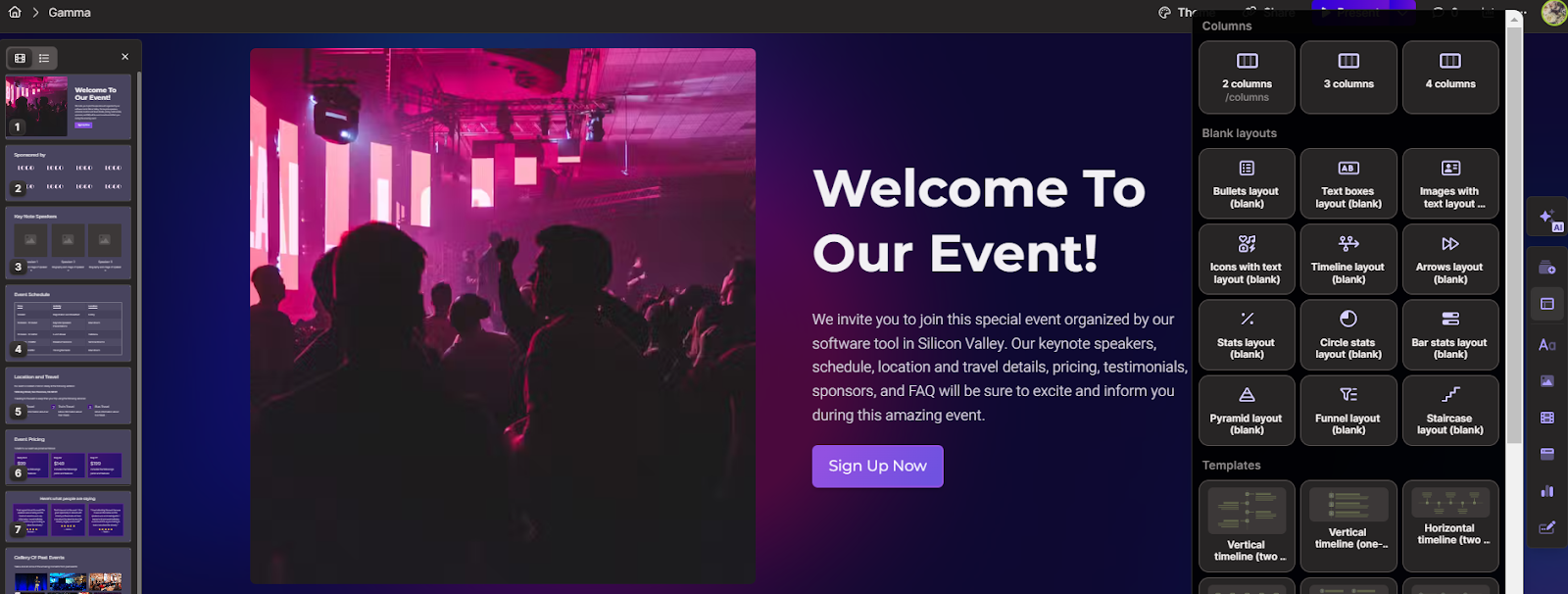
对于PowerPoint和谷歌幻灯片用户来说,使用Gamma确实需要很长的学习曲线。大量的工具可能让人不知所措——你有 Notion 风格的斜线命令、人工智能聊天机器人、幻灯片内的人工智能工具、卡片模板、方块和智能布局。
Gamma 不支持导出到谷歌幻灯片,只支持导出到 PowerPoint,但请注意,两者都会弄乱你的原始设计。
3.Beautiful.ai — 具有自动化设计功能的 AI 套牌生成器
Beautiful.ai 是 SlideSai 的替代方案 这样可以轻松创建动态、视觉上吸引人的幻灯片。一个关键功能是DesignerBot,它可以使用简短的提示生成演示文稿。Beautiful.ai 还有一组可自动调整大小、格式化和对齐的 SmartSlides 模板。
您还可以访问资源库(GIF、图库照片和视频、图标),并可与 Slack 和 Dropbox 等应用程序集成。
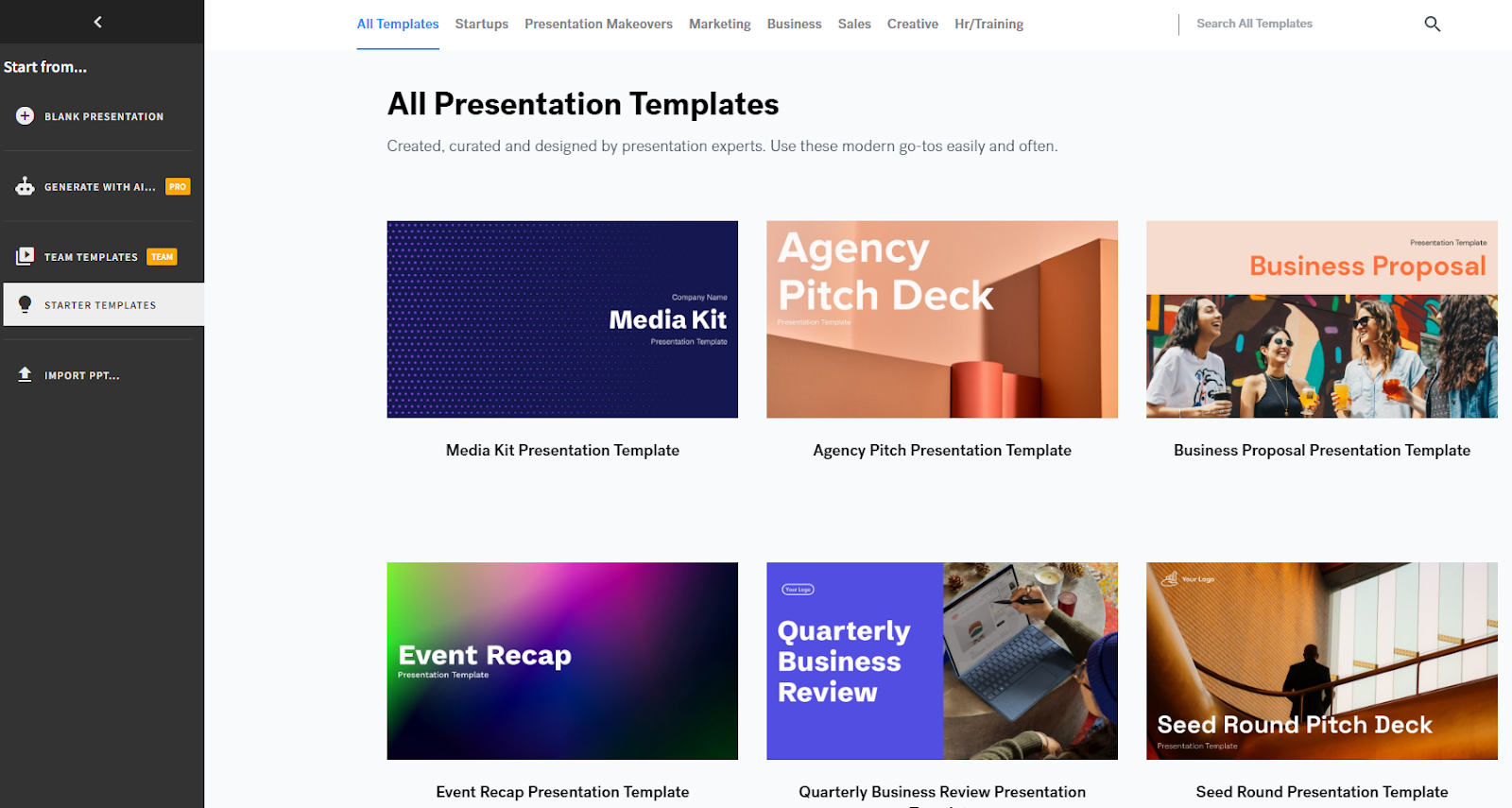
虽然 Beautiful.ai 的拖放系统易于使用,但对于那些想要更好地控制幻灯片设计的人来说,它可能会受到限制。就价格而言,它相当昂贵。专业版计划每月费用为12美元(但您必须预先支付12个月的费用),而团队计划的费用为每月50美元。
像 Gamma 一样,你需要将 PowerPoint 转换为谷歌幻灯片,因为 Beautiful.ai 不提供直接导出功能。这可能导致设计无法准确呈现,需要进行更多编辑。
寻找最适合你的 AI 演示制作工具
探索所有 AI 演示工具可以帮助您找到最适合您的需求和风格的演示工具。
我们的指南 顶级 AI 演示制作者 提供示例输出,因此您可以找到最适合自己的工具。